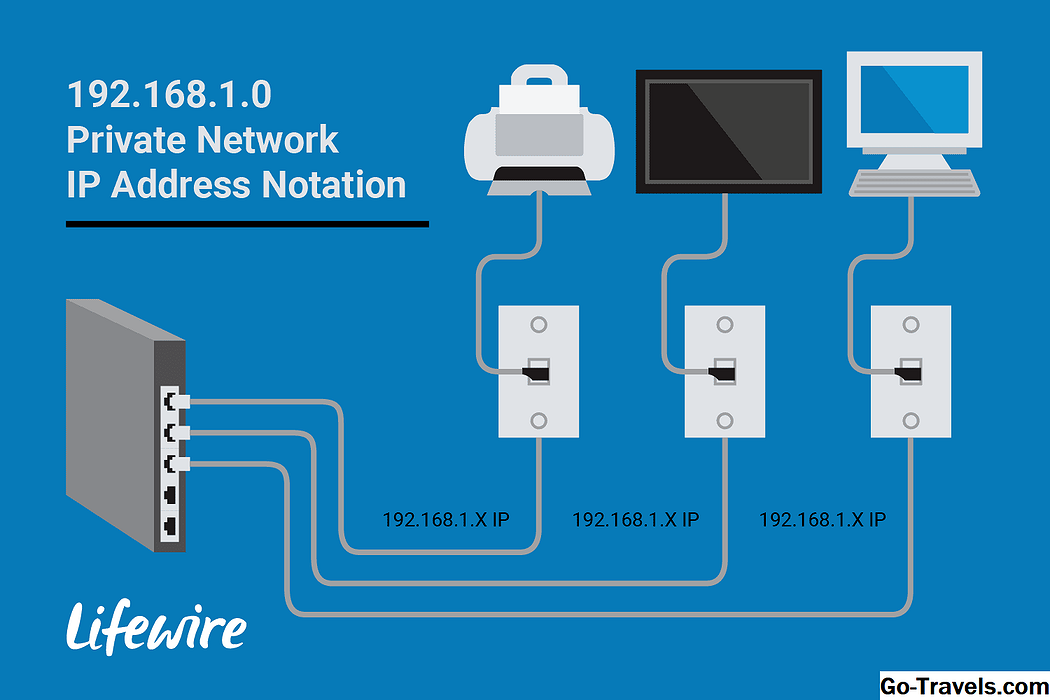Este tutorial destina-se apenas a usuários que executam o navegador Microsoft Edge janelas sistemas operacionais de desktop.
Se você é como eu, a maioria de seus livros e revistas estão cheios de anotações escritas, passagens destacadas e outros rabiscos. Seja para acentuar um parágrafo importante ou para sublinhar uma frase favorita, esse hábito permanece comigo desde a escola primária.
À medida que o mundo passa do papel e da tinta tradicionais para uma tela virtual quando se trata de leitura, a capacidade de adicionar nosso próprio grafite pessoal parece estar perdida. Embora algumas extensões de navegador ofereçam funcionalidade que ajude a substituir isso até certo ponto, há limitações. Digite o recurso Nota na Web no Microsoft Edge, que permite digitar ou gravar em uma página da Web.
Ao tornar a página em si uma prancheta digital, o Web Note oferece liberdade para tratar o conteúdo da Web como se ele fosse renderizado em um pedaço de papel real. Incluem-se uma caneta, um marcador e uma borracha, todos acessíveis na barra de ferramentas da Web Note e controláveis pelo mouse ou pela tela sensível ao toque. Você também tem a opção de recortar partes específicas da página.
Todos os seus recortes e rabiscos podem ser distribuídos de várias maneiras através do Web Note's. Compartilhar botão, que abre a barra lateral do Windows Share e permite enviar por e-mail, postar no Twitter, etc., com apenas um clique.
A interface da nota da Web
Sempre que você quiser fazer uma anotação ou recortar uma parte de uma página, clique no Faça uma anotação na Web botão para iniciar a barra de ferramentas. O botão, localizado no canto superior direito da janela na barra de ferramentas principal do Edge, apresenta um quadrado quebrado com uma caneta no meio dela. Normalmente é posicionado diretamente à esquerda do Compartilhar botão.
A barra de ferramentas da Web Note agora deve ser exibida na parte superior da janela do navegador, substituindo a barra de ferramentas principal do Edge pelos seguintes botões e realçada por um fundo roxo escuro. Os botões abaixo são listados na ordem em que aparecem na barra de ferramentas da Web Note, posicionados da esquerda para a direita.
- Caneta: Transforma o ponteiro do mouse, dedo ou caneta em uma caneta personalizável. Enquanto ativado, você pode desenhar ou escrever em qualquer lugar na página da Web atual. Para alterar a cor ou o tamanho da tinta virtual da caneta, clique na marca branca localizada no canto inferior direito do botão.
- Marcador: Permite realçar palavras, frases, parágrafos ou qualquer outra parte da página ativa. Como é o caso da caneta, você também pode modificar a cor e o tamanho do marcador através do mesmo método.
- Apagador: Remove rapidamente marcações feitas com a caneta ou marcador clicando sobre elas. Você também pode remover tudo de uma só vez, clicando no canto inferior direito do Apagador botão e selecionando Limpar toda a tinta no menu suspenso.
- Adicione uma nota digitada: Cria uma caixa de entrada de texto onde quer que você clique na página, fornecendo a capacidade de digitar notas curtas ou detalhadas no referido local. Essas notas são numeradas pela ordem de criação e podem ser excluídas clicando no ícone da lixeira.
- Grampo: Transforma o ponteiro do mouse em mira, permitindo que você selecione e copie uma parte da página através da funcionalidade de arrastar e soltar.
- Salvar Nota da Web: Permite salvar a página ativa para Uma nota , Os Favoritos de Edge ou o navegador Lista de leitura diretamente de um menu pop-out.
- Compartilhar nota da Web: Abre o Windows 10 Compartilhar interface, que fornece a capacidade de enviar a página atual por email ou mensagens, diretamente para Uma nota , ou para um número de outros aplicativos instalados, como Twitter ou Facebook.
- Saída: Fecha a interface da Web Note e retorna você a uma sessão de navegação normal.